|
Bethink

(Résultat réduit)
Pour visualiser en grandeur réelle, cliquer sur le tag.
|
Ce tutoriel est une traduction d'une création originale de
Regis
dont j'ai obtenu la permission et
l'exclusivité pour la traduire.
Il est
strictement interdit de
copier cette traduction, de la distribuer sur
le Net sans ma permission écrite et/ou d'afficher votre résultat
sur le Net sans y inclure le lien original de Regis et le lien
de cette traduction.
Merci de respecter notre
travail.
Vous trouverez le tutoriel original
ici.
Pour visiter son site, cliquez
ici
Thank you Regis to have given me the permission to translate your
tutorial.
La création de cette traduction a été réalisée avec
PSPX2.
Filtres
* Xero
* Alien Skin EyeCandy 5 - Impact
* Flaming Pear - Flood
Pour télécharger ces filtres, cliquez ici
Installer les filtres dans le répertoire Plugins de votre choix
Matériel
* Tubes - Arrière-plan - Masque
Placer le matériel dans les répertoires de votre choix.
Le tube des femmes et le tube du paysage sont des créations de
Mtm(Brigitte) et Montana Kate
Mtm(Brigitte partage ses tubes sur le groupe d'échange
Top_Design_Tubes
Malheureusement les autres tubes inclus dans le fichier Matériel
n'ont aucune signature.
Merci à vous tous pour votre magnifique travail. :)
** Les calques de certains tubes
sont invisibles afin
de réduire le poids du fichier Matériel.
Pour voir les tubes, enlever le X rouge dans la palette des
calques. **
Il
est strictement interdit
d'enlever la signature, de renommer les tubes ou de redistribuer
les tubes sans l'autorisation écrite des créateurs de ces
tubes.
Merci de respecter leurs conditions d'utilisations.
Télécharger le matériel
ici
Attention
En cliquant sur le lien, vous
aurez une nouvelle fenêtre qui s'ouvrira.
Repérer dans la liste le fichier Matériel dont vous avez
besoin.
Cliquez dessus. Une autre fenêtre va s'ouvrir.
Dans le bas
de la fenêtre, cliquez sur Download.
Une autre fenêtre va s'ouvrir.
Il sera écrit "Download Now"
Cliquez sur ce bouton. Une autre fenêtre s'ouvrira
Un décompte de 10 secondes apparaîtra.
Après ce décompte, le fichier sera disponible.
Cliquez sur "Click here to download the file" pour télécharger le matériel.
Préparation.
À l'aide de la touche Shift et la lettre D de votre clavier,
faire une copie du matériel. Fermer les originaux.
Couleur Premier plan = #E1E5E9
Couleur Arrière-plan = #BCC9D1
Ouvrir la fenêtre de configuration de la couleur Premier plan
Onglet Dégradé
Repérer le dégradé Premier plan-Arrière-plan
Style Linéaire - Angle à 45 - Répétitions à 3 - Inverser décoché
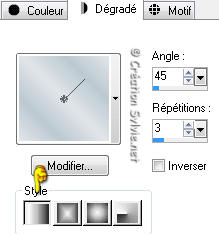
Vous êtes prêt alors allons-y. :)
|
Pour vous guider pendant la création de ce tag,
cliquer sur cette flèche avec le bouton gauche de la souris
et déplacer pour marquer votre ligne

|
Étape 1.
Ouvrir une nouvelle image de 750 x 550 pixels, fond transparent
Sélections - Sélectionner tout
Étape 2.
Ouvrir le fichier BG_mistywhispers.jpg
Édition - Copier
Retourner à l'image 750 x 550
Édition - Coller dans la sélection
Sélections - Désélectionner tout
Étape 3.
Calques - Nouveau calque raster
Outil Pot de peinture
Appliquer le dégradé dans la nouvelle image
Réglage - Flou - Flou gaussien
Rayon à 20
Palette des calques
Réduire l'opacité à 75
Étape 4.
Calques - Nouveau calque raster
Outil Pot de peinture
Appliquer la couleur Premier plan (unie) dans le nouveau calque
Étape 5.
Ouvrir le fichier WSL_Mask289.jpg
Retourner à votre image 750 x 550
Calques - Nouveau calque de masque - À partir d'une image
Repérer le masque WSL_Mask289.jpg

Calques - Fusionner - Fusionner le groupe
Effets - Modules externes - Xero - Clarity
Intensity à 128
Fermer le masque. Nous n'en n'aurons plus besoin
Étape 6.
Ouvrir le tube Mtm_Lady_ 273-5 dec2008
Image - Miroir
Édition - Copier
Retourner à votre tag
Édition - Coller comme nouveau calque
Image - Redimensionner
Décochez Redimensionner les calques
Redimensionner à 90%
Placer à gauche

Étape 7.
Ouvrir le tube wolke
Édition - Copier
Retourner à votre tag
Édition - Coller comme nouveau calque
Placer dans le bas du tag. à droite

Calques - Fusionner - Fusionner avec le calque de dessous
Étape 8.
Calques - Dupliquer
Réglage - Flou - Flou gaussien
Rayon à 10
Calques - Agencer - Déplacer vers le bas
Étape 9.
Palette des calques
Activer le calque en haut de la pile (femmes)
Effets - Modules externes - Flaming Pear - Flood
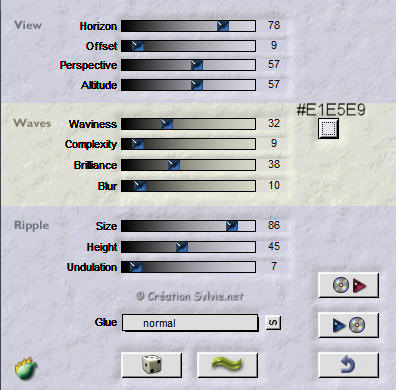
Étape 10.
Calques - Nouveau calque raster
Sélections - Sélectionner tout
Étape 11.
Ouvrir le fichier Element_overlay.png
Édition - Copier
Retourner à votre tag
Édition - Coller dans la sélection
Sélections - Désélectionner tout
Réglage - Teinte et saturation - Coloriser
(Couleur foncée)
Teinte à 144 - Saturation à 48
Effets - Modules externes - Xero - Clarity
Intensity à 128
Effets - Modules externes - Ombre de portée
1 ~ 1 ~ 33 ~ 1.00, couleur foncée (#6a7782)
Étape 12.
Ouvrir le tube Element_goldenshawl.png
Édition - Copier
Retourner à votre tag
Édition - Coller comme nouveau calque
Réglage - Teinte et saturation - Coloriser
(Couleur pâle)
Teinte à 148 - Saturation à 39
Placer dans le haut du tag

Palette des calques
Réduire l'opacité à 30
Faire 2 fois
Effets - Modules externes - Xero - Clarity
Intensity à 128
Effets - Modules externes - Alien Skin Eye Candy 5 - Impact -
Perspective Shadow
Onglet Settings
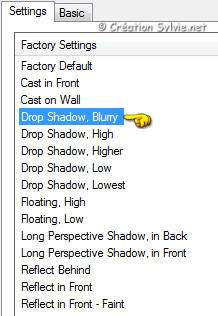
Onglet Basic
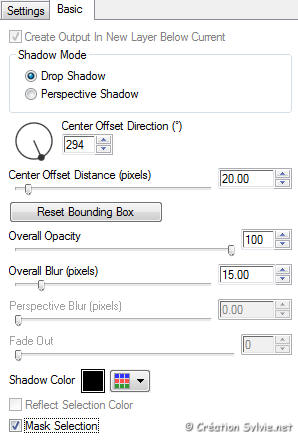
Étape 13.
Outil Sélection - Lasso
Progressivité à 10
Sélectionner le haut du tag

Palette des calques
Activer le calque Groupe - Raster 3 (Masque)
Presser la touche Delete (Suppr) de votre clavier
Palette des calques
Activer le calque Raster 4 (Overlay)
Presser la touche Delete (Suppr) de votre clavier
Sélections - Désélectionner tout
Étape 14.
Outil Sélection - Lasso
Même configuration
Sélectionner le visage de la femme qui se trouve derrière la
bordure

Palette des calques
Activer le calque Raster 5 (bordure)
Presser la touche Delete (Suppr) de votre clavier
Sélections - Désélectionner tout
Étape 15.
Palette des calques
Activer le calque en haut de la pile
Ouvrir le tube mou_3candels
Édition - Copier
Retourner à votre tag
Édition - Coller comme nouveau calque
Image - Miroir
Image - Redimensionner
Décochez Redimensionner tous les calques
Redimensionner 2 fois à 80%
Placer à droite

Étape 16.
Calques - Dupliquer le tube des chandelles
Réglage - Flou - Flou gaussien
Rayon à 10
Calques - Agencer - Déplacer vers le bas
Étape 17.
Palette des calques
Activer le calque en haut de la pile
Ouvrir le tube owl
Édition - Copier
Retourner à votre tag
Édition - Coller comme nouveau calque
Réglage - Teinte et saturation - Coloriser
(Couleur pâle)
Teinte à 148 - Saturation à 39
Placer au dessus des chandelles

Effets - Modules externes - Xero - Clarity
Intensity à 128
Palette des calques
Réduire l'opacité à 76
Étape 18.
Ouvrir le tube globe
Édition - Copier
Retourner à votre tag
Édition - Coller comme nouveau calque
Image - Redimensionner
Décochez Redimensionner tous les calques
Redimensionner 2 fois à 80%
Réglage - Teinte et saturation - Coloriser
(Couleur pâle)
Teinte à 148 - Saturation à 39
Placer comme ceci :

Étape 19.
Calques - Nouveau calque raster
Outil Sélection - Cercle
Sélectionner le globe de verre

Note
Si votre cercle n'est pas tout en fait en place mais qu'il
semble avoir la bonne dimension, utilisez le bouton droit de la
souris pour déplacer votre sélection.
Étape 20.
Ouvrir le tube Winter_W6_MontanaKateMist
Édition - Copier
Retourner à votre tag
Édition - Coller dans la sélection
Sélections - Désélectionner tout
Réglage - Teinte et saturation - Coloriser
(Couleur pâle)
Teinte à 148 - Saturation à 39
Effets - Modules externes - Xero - Clarity
Intensity à 128
Palette des calques
Réduire l'opacité à 40
Calques - Fusionner - Fusionner avec le calque de dessous
Effets - Modules externes - Ombre de portée
1 ~ 1 ~ 56 ~ 1.00, couleur foncée (#6a7782)
Effets - Modules externes - Xero - Clarity
Intensity à 64
Palette des calques
Réduire l'opacité à 76
Étape 21.
Ouvrir le tube chaine
Édition - Copier
Retourner à votre tag
Édition - Coller comme nouveau calque
Image - Redimensionner
Décochez Redimensionner tous les calques
Redimensionner 2 fois à 40%
Placer comme ceci :

Effets - Modules externes - Ombre de portée
1 ~ 1 ~ 100 ~ 1.00, couleur foncée (#6a7782)
Étape 22.
Palette des calques
Activer le calque du globe (Raster 8)
Effets - Modules externes - Flaming Pear - Flood
Même configuration que l'étape 8
en changeant seulement la ligne Horizon à 89
Étape 23.
Palette des calques
Activer le calque en haut de la pile (chaîne)
Calques - Fusionner - Fusionner avec le calque de dessous
Calques - Dupliquer
Réglage - Flou - Flou gaussien
Rayon à 10
Calques - Agencer - Déplacer vers le bas
Étape 24.
Palette des calques
Activer le calque Raster 2 (fond dégradé)
Calques - Fusionner - Fusionner avec le calque de dessous
(fond dégradé et fond arrière-plan)
Édition - Copier
Étape 25.
Calques - Fusionner - Tous aplatir
Image - Ajouter des bordures - Symétrique coché
Taille de 1 pixel = Couleur foncée (#6a7782)
Étape 26.
Calques - Transformer le calque d'arrière-plan
Image - Redimensionner
Décochez Redimensionner tous les calques
Redimensionner à 90%
Étape 27.
Calques - Nouveau calque raster
Sélections - Sélectionner tout
Édition - Coller dans la sélection la copie du fond fait à
l'étape 23.
Sélections - Désélectionner tout
Calques - Agencer - Déplacer vers le bas
Étape 28.
Palette des calques
Activer le calque en haut de la pile
Effets - Effets 3D - Ombre de portée
2 ~ 4 ~ 64 ~ 12.00, couleur foncée (#6a7782)
Répéter en changeant le Vertical à -2 et l'Horizontal à
-4
Étape 29.
Calques - Fusionner - Tous aplatir
Image - Ajouter des bordures - Symétrique coché
Taille de 1 pixel = Couleur foncée (#6a7782)
Étape 30.
Ouvrir le tube Bild5
Édition - Copier
Retourner à votre tag
Édition - Coller comme nouveau calque
Réglage - Teinte et saturation - Coloriser
(Couleur foncée)
Teinte à 144 - Saturation à 48
Placer à gauche sur l'image centrale
(Voir Résultat final)
Outil Déformation
Étirer le tube vers le bas afin qu'il recouvre tout le tag
Effets - Effets 3D - Ombre de portée
2 ~ 4 ~ 64 ~ 12.00, couleur foncée (#6a7782)
Étape 31.
Ouvrir le tube remaches2
Édition - Copier
Retourner à votre tag
Édition - Coller comme nouveau calque
Réglage - Teinte et saturation - Coloriser
(Couleur foncée)
Teinte à 144 - Saturation à 48
Placer dans le coin supérieur droit du tag
(Voir Résultat final)
Calques - Dupliquer
Image - Miroir
Calques - Fusionner - Fusionner avec le calque de dessous
Calques - Dupliquer
Image - Renverser
Calques - Fusionner - Fusionner avec le calque de dessous
Étape 32.
Calques - Dupliquer
Réglage - Flou - Flou gaussien
Rayon à 10
Calques - Agencer - Déplacer vers le bas
Étape 33.
Ajouter votre signature
Calques - Fusionner - Fusionner les calques visibles
Voilà ! Votre tag est terminé.
Il ne vous reste plus qu'à le redimensionner si nécessaire
et à
l'enregistrer
en format JPG, compression à 25
J'espère que vous avez aimé faire ce tutoriel. :)
Il est interdit de copier ou de distribuer
cette traduction sans mon autorisation
|